Printre procesoarele de foi de calcul Microsoft Excel pentru o lungă perioadă de timp, aproximativ 20 de ani, ocupă o poziție de lider, justificând numele său.
Procesoarele pentru foi de calcul sunt concepute pentru a efectua calcule fără programare, fără a compila un program pentru un anumit calcul. Willy sau involuntar, dar o astfel de accesibilitate a calculelor oboseste vigilenta calculatorului. Se știe că, în orice calcul, este foarte important să se monitorizeze tipurile de date implicate în calcul. Pierderea vigilenței este plină de apariția unor rezultate "miraculoase".
Preocuparea pentru obținerea rezultatelor corecte este legată de problema urmăririi conținutului memoriei operanților. O persoană are posibilitatea de a vedea pe ecran o reprezentare simbolică a conținutului memoriei, pe care este necesar să încercați să prezentați date reale. De exemplu, numărul 4 de pe ecran poate reprezenta atât un număr egal cu 4, cât și un cod numeric de 4, egal cu 52. În plus, formatul poate afișa conținutul
performanță total neașteptată. De exemplu, numărul poate apărea pe ecran ca 3 Jan sau 3:23:54.
Caracteristicile operațiilor cu numere întregi, date și timp sunt luate în considerare
Prezentarea rezultatelor pe diagrame completează lucrările de calcul. Cum se selectează datele pentru construirea unei diagrame, cum se face o reprezentare histogramă nestandardă, modul de plasare a mai multor diagrame pe o singură foaie de diagrame este luat în considerare în lucrare.
Literatura pe Excel este atât de mare încât nu este ușor să se indice toate cărțile care merită atenția elevului și a profesorului. Cu toate acestea, cărțile lui J. Walkenbach [1, 2] au o valoare fără îndoială. Aici nu există nici o listare la modă "tot atât de simplă, atât de simplă", dar totul este totul
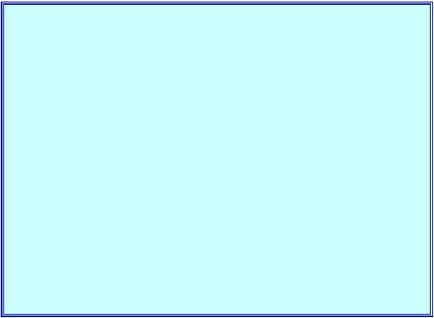
Excel și într-o formă foarte inteligibilă. Cu toate acestea, aici, în opinia noastră, există inexactități în utilizarea termenilor. În urma tradiției americane, J. Walkenbach identifică noțiunile de "număr" și "valoare" și le contrastează cu conceptul de "text". Valoarea este un concept general aplicat datelor scalare ale tipurilor numerice și ale textului. Și încă o inexactitate. Walkenbach susține că o celulă poate stoca un număr, un text sau o formulă, dar celula poate conține atât o formulă, cât și o dată. Pentru ei în memorie celulele sunt atribuite zonele lor de memorie.
Este recomandat să păstrați un jurnal personal de muncă atunci când efectuați lucrarea. Acesta poate fi un simplu notebook de școală în care păstrați un jurnal de lucrări în care înregistrați sarcinile care trebuie îndeplinite, rezultatele așteptate și obținute, metodele de lucru, problemele apărute și soluțiile găsite. La începutul fiecărei intrări în registrul de lucru, specificați data, locul și subiectul sesiunii. Crede-mă, într-un an îți vei reciti jurnalul de lucru cu mare interes.
Exemplu de înregistrare în registrul de lucru
Lab. munca E2. Fișa de lucru Excel. Metode de lucru cu foi de lucru
Din meniul contextual selectați Move | Copiați, bifați caseta Creați o copie și totul. Nu există operațiuni de selecție, copiere și lipire.
B. Alocarea intervalelor adiacente Nu este necesar să purtați mouse-ul pe ecran. Poți
Faceți clic într-un colț, țineți apăsată tasta Shift și faceți clic pe cealaltă. B. Alocarea intervalelor non-adiacente
Principalul lucru este să țineți apăsată tasta Ctrl, când sunt selectate celule neconsolidate. Dacă intervalele sunt extinse, atunci selecția extinsă este mai convenabilă: modul este activat în combinație
Shift + F8, pornește - Ctrl + F8.
Microsoft Excel și Apache OO Calc
Sfaturi practice către profesor
Suma sarcinilor este calculată pentru un curs de 26 de ore. Sarcinile sunt aranjate astfel încât să acopere o serie de aspecte semnificative. Toate sarcinile sunt orientate spre subiect, metodele de lucru sunt luate în considerare în legătură cu rezolvarea unei sarcini. O atenție deosebită este acordată introducerii și copierii formulelor.
Pentru a reduce partea non-creativă a lucrării, se recomandă pregătirea tabelelor cu materiale de lucru în avans. În prezentul atelier se presupune existența unui fișier Lists2.xls. care este necesară pentru realizarea lucrărilor ET2, ET3, ET8 și ET9. Trebuie să plasați fișierul într-un folder public.
de exemplu, pe un server local. Fișierul trebuie să aibă două foi - Personas și grafică. Toate denumirile și intervalele de celule trebuie eliminate. Trebuie să protejați cartea și să permiteți accesul numai pentru citire. În aplicație sunt tipărite foile personalizate și foile de lucru. astfel încât cei care doresc să poată efectua toate lucrările în mod independent pe computerul de acasă.
Documente și setări \. \ Microsoft \ AddIn
dar puteți în orice alt loc public.
Fără date de completare VBA.xla performanța lucrării E6 în întregime
este imposibil. În E6, funcția Excel DESERT încorporată este considerată, pe care "Maestrul nu o vede" și care este inutil să căutați
în sistemul de ajutor.
În activitatea ET10 unul dintre obiectivele principale este de a stăpâni recepția afișării timpului peste 24 de ore. Excel salvează interfața utilizator-
formatul de timp [h]: mm rămâne după prima executare a lucrării și este vizibil când este selectată opțiunea "(toate formatele)".
Problema este că, dacă studentul nu are nevoie să facă corecția în sine, nu vor exista nicio ramă în memorie. În Calc această problemă nu există.
Diagramele de desenare reprezintă una dintre caracteristicile obligatorii ale programului Excel. În lucrarea ET11, se arată cum să se completeze instrumentele grafice standard cu cele proprii, astfel încât diagrama să reflecte specificul problemei.
Fișierele listă2.xls și date VBA.xla pot fi de asemenea descărcate de pe site-ul stetsenko.ru
Lucrarea ET1. Interfața utilizatorului
Microsoft Excel și OO Calc
Scopul lucrării. familiarizarea cu elementele comune (sistem) și cu elementele originale ale interfeței utilizator a foilor de calcul Microsoft Excel și OO Calc.
Interfața de utilizare a aplicației este unealta pe care o oferă aplicația pentru a putea să o utilizeze. Unele dintre aceste instrumente sunt legate de alte aplicații ale aceluiași suită de birouri, unele fiind originale pentru foi de calcul.
(Format pagină), Formule (Formule), etc. Pe fiecare filă sunt plasate comenzi, grupate după subiect. Interfața benzii este completată cu butonul Fișier. Acest meniu deschide un meniu familiar "File" care a fost editat în jos dar adăugat prin comanda "Opțiuni", care deschide o mulțime de file care corespund, în general, cu dialogul "Opțiuni" anterior (comanda "Instrumente | Opțiuni"). Panglica de mai sus (sau sub) este bara de instrumente pentru acces rapid (qat).
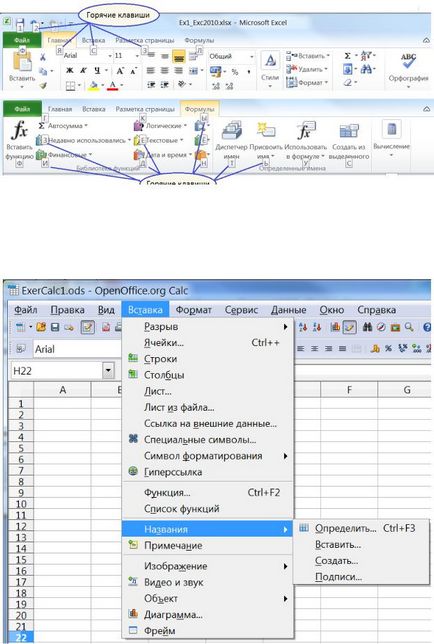
după apăsarea tastelor
În Fig. Figura 3 prezintă o fereastră tipică pentru aplicația OO Calc. Dacă ignorați meniurile, barele de instrumente și panglica, apoi restul (adică partea de lucru a ferestrei) ferestrele Microsoft Excel și OO Calc arata ca frații gemeni. Una dintre diferențele nesemnificative este terminologia. Etichetele de coală din OO Calc sunt numite file (dar nu peste tot), șirul de formule este un panou, numele "Nume"
- câmpul "Nume". O diferență mai semnificativă este că nu există foi de diagramă în OO Calc. Diferențele dintre mnemoniile echipelor vor fi înțelese în mod substanțial în activitatea ulterioară.
Fig. 3. Fereastra aplicației OOo Calc
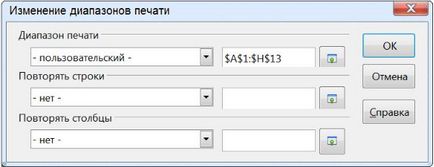
Microsoft Excel și Apache OO Calc
a) selectați foaia (intervalele de imprimare sunt create pentru fiecare foaie); b) selectați un interval pe foaie (aceasta va fi prima versiune a intervalului de imprimare);
c) dați comanda "Formatare | Domenii de imprimare | Definire".
Pentru a modifica intervalul de imprimare creat, trebuie să dați comanda "Formatare | Domenii de imprimare | Modificați" și în caseta de dialog "Formatare imprimare | Editare" (Figura 4) să definiți limitele domeniului și, dacă este necesar, să specificați duplicate pe fiecare foaie imprimă rânduri sau coloane.
Fig. 4. Înainte de a imprima un document Calc, trebuie să definiți intervalul de imprimare pe fiecare pagină
Partea 1. Microsoft Excel
P1. Porniți Microsoft Excel, găsiți elementele interfeței de aplicații Windows standard.
P2. Găsiți elementele interfeței Microsoft Excel originale: titluri de rând și coloană, o bară de formulare, un câmp Nume, comenzi rapide și butoane de defilare.
P4. În caseta de dialog Opțiuni Excel,
a) în fila General, selectați schema de culori (la discreția dvs.), setați fontul Arial 11, numărul de coli în noua carte 3;
b) În fila "Formule", examinați acțiunea clasei "R1C1 Link Style" de pe denumirea coloanei de pe foaia de lucru;
Articole similare
-
Microsoft excel și apache oo calc - jurnal internațional de educație experimentală
-
Copierea formatului folosind formatul de comandă după model - trucuri de lucru cu excel - tabele,
Trimiteți-le prietenilor: